
Guida multimediale all’elaborazione testi - Word 2007
Lezione 8 - Il menù file in Office 2007
Il pulsante Office di Word 2007
Nel menù raggiungibile con il pulsante Office del nuovo Word 2007 abbiamo i principali comandi che nelle versioni precedenti di Word erano posizionati nel menù File. Alcuni comandi presenti nel vecchio menù file sono stati spostati nella barra multifunzione, mentre altri comandi sono stati introdotti per la prima volta.
Il menù Office è diviso in due parti, sulla sinistra abbiamo i comandi, sulla destra ritroviamo l’elenco dei documenti recenti oppure le opzioni di alcuni comandi. Di seguito tratteremo i comandi principali del menù Office.
Nuovo documento
Il primo pulsante del nuovo menù Office di Word 2007 è Nuovo ,con questo comando possiamo creare nuovi documenti vuoti o nuovi documenti basati su modelli di documento forniti da Word. Al contrario di molti altri software, aprire un nuovo documento Word non implica la chiusura di un documento già aperto; Word permette infatti di aprire più documenti contemporaneamente ma si può lavorare solo su uno alla volta. Il programma su cui si sta lavorando viene definito Documento Attivo.
Aprire un documento archiviato
Dopo aver salvato un documento, questo può essere riaperto per apportare delle modifiche o semplicemente per consultarlo. Il file archiviato può essere aperto direttamente da sistema operativo dalla sua icona oppure dal nuovo menù Office di Word 2007 con il pulsante Apri che ci permette di accedere alla classica finestra di sistema operativo sfoglia. Da questa finestra di dialogo possiamo cercare il nostro file all'interno del file system e una volta selezionato possiamo aprirlo con il pulsante apri.
Salva e Salva con nome
I comandi Salva e Salva con nome sono già stati trattati in precedenza ma, nel menù Office di Word 2007, abbiamo delle opzioni aggiuntive da sottolineare. Come possiamo vedere nell’immagine, nell’area “Salvataggio di una copia del documento” del menù office possiamo scegliere subito il formato con cui salvare il nostro file. Ecco le opzioni disponibili:
1. Salva documento di Word 2007ci permette di salvare il documento nel formato .docx di Word 2007. Questo formato non è ancora molto diffuso e per questo non può essere aperto da molti programmi di videoscrittura.
2. Salva modello ci permette di creare un modello da usare per formattare nuovi documenti;
3. Salva documento di Word 97-2003 ci permette di salvare il documento in formato .doc, ovvero una versione compatibile con le versioni precedenti di Word. Naturalmente non tutte le funzionalità di Word 2007 saranno modificabili.
4. Testo OpenDocument è una nuova opzione di Word 2007 che ci permette di salvare il documento in formato .odt, ovvero un formato del programma open source Writer.
5. PDF o XPS è una nuova opzione di Word 2007 che ci permette di pubblicare il documento nei formati .pdf e .xps
Stampare un documento
Con il pulsante Stampa possiamo inviare il documento creato alla stampante. Abbiamo a disposizione tre possibilità:
- Anteprima di stampa è una funzione che consente di vedere sullo schermo un’anteprima di come apparirà il documento dopo la stampa. E’ buona abitudine utilizzare Anteprima di stampa prima di stampare il documento.
- Stampa permette di selezionare la stampante da utilizzare e apre la finestra di dialogo per impostare le opzioni di stampa (pagine da stampare, numero di copie, ecc.)
- Stampa immediata invia il documento alla stampante predefinita del sistema senza aprire la finestra di dialogo.
Opzioni di Word
Da questo pulsante si accede alle impostazioni riguardanti tutti gli aspetti di Word 2007. Per gli utenti meno esperti non è consigliabile apportare delle modifiche.
Chiudere un documento e uscire da Word
Potendo aprire più documenti contemporaneamente, nel menù Office di Word 2007 abbiamo due comandi per la chiusura del nostro documento. Il comando Chiudi chiude il solo documento attivo mentre il comando Esci da Word chiude il programma e tutti i documenti aperti.
In entrambi i casi, se esiste un documento non ancora salvato dopo una modifica compare una finestra di dialogo che chiede se si vuole salvare o non salvare il documento che si sta chiudendo. Come terza opzione si può scegliere Annulla per annullare la chiusura del documento.
Barra di accesso rapido
Vicino al pulsante Office è posto il pulsante Personalizza barra di accesso rapido con la quale possiamo impostare i comandi per i quali vogliamo un accesso rapido. Dal menù contestuale possiamo scegliere i comandi da inserire nella Barra di accesso rapido , decidere se visualizzarla sopra o sotto la barra multifunzione e scegliere se la barra multifunzione si riduca ad icona o rimanga sempre in primo piano.
Se sei iscritto, effettua l'accesso al sito:
› Non sei ancora iscritto?
› Hai dimenticato la password?


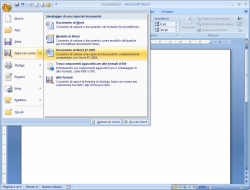
 Iscriviti
Iscriviti

